آموزش فعال کردن حالت بازی (Game Mode) در ویندوز 10
- چهارشنبه ۲۳ مرداد ۱۳۹۸
- آموزش ویندوز ~ آموزش و ترفند
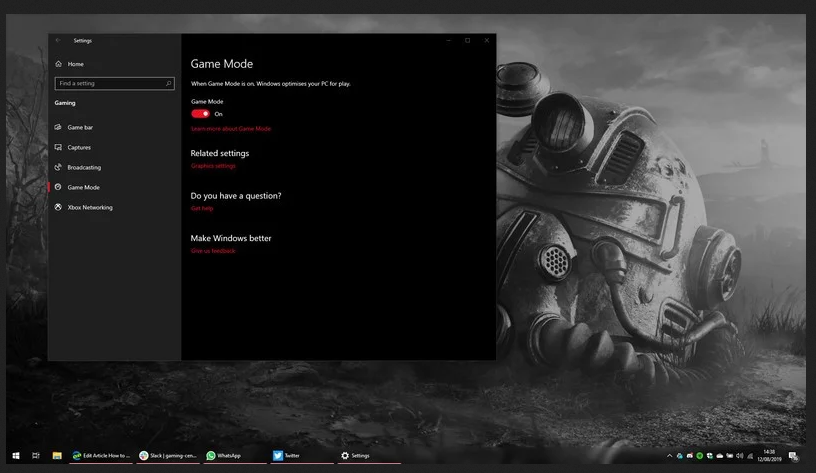
حالت بازی یکی از ویژگیهای جدید ویندوز 10 است. در آزمایشهای انجام شده توسط متخصصین رایانه مشخص شد که حالت Game Mode تاثیر بسزایی بر روی سیستمهای قدرتمند ندارد. با این وجود اگر سیستم شما دارای پردازش زیاد یا پروسههای زیادی در پس زمینه دارد، از این ویژگی میتوانید بهره ببرید. البته لازم به ذکر است که مایکروسافت در نظر دارد که در بروزرسانیهای آینده این بخش را توسعه داده و به امکانات آن بیافزاید. در این نوشته تصمیم داریم به معرفی و آموزش فعال کردن حالت بازی (Game Mode) در ویندوز 10 بپردازیم. این ویژگی در هنگام بازی کردن به شما کمک خواهد کرد.
در ادامه همراه با گویا تک باشید...
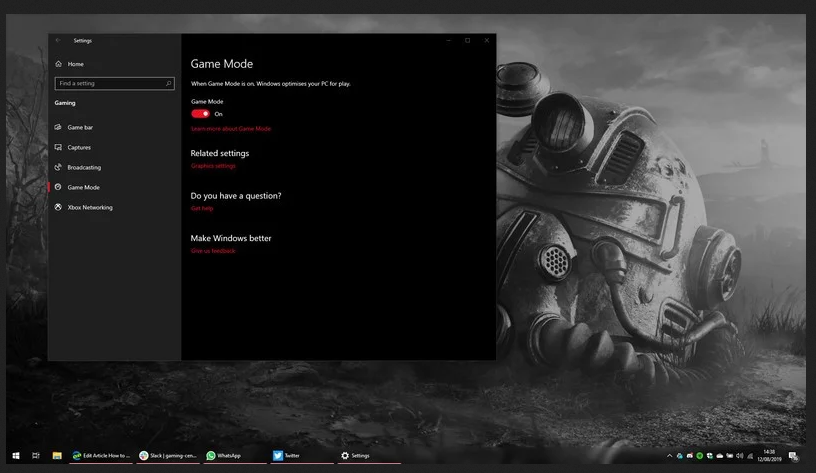
فعال کردن حالت بازی (Game Mode) در ویندوز 10
فهرست سرفصل ها
مقدمهای در رابطه با حالت Game در سیستم عامل ویندوز 10
ویژگی Game Mode یک قابلیت جدید برای ویندوز 10 است که ویندوز شما را به حالت حرفهای بازی تبدیل میکند. شما میتوانید این ویژگی را برای همه یا برخی از بازیها روشن کرده و تغییرات را بر روی بازیها تست کنید. برای فعال یا غیرفعال کردن این ویژگی لازم است که از تنظیمات مراحل زیر را دنبال نمایید:
آموزش فعال / غیرفعال کردن حالت بازی (Game Mode) در ویندوز 10
- ابتدا به تنظیمات ویندوز 10 (Settings) مراجعه کنید. (آموزش ورود به تنظیمات ویندوز 10)
- از گزینههای موجود بر روی Gaming کلیک کنید.
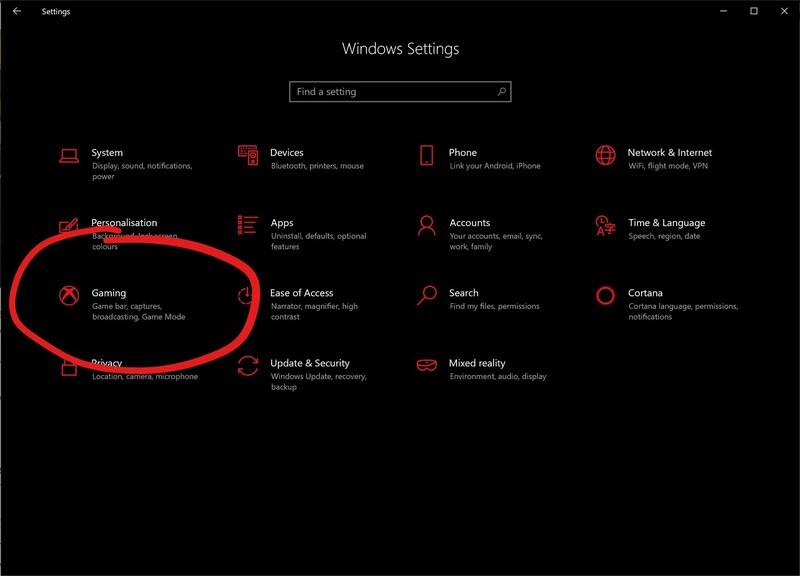
بخش Gaming تنظیمات ویندوز 10
- از گزینههای سمت چپ بر روی گزینه Game Mode کلیک کنید.
- سپس حالت Use Game Mode را برای فعال کردن روی On قرار دهید.
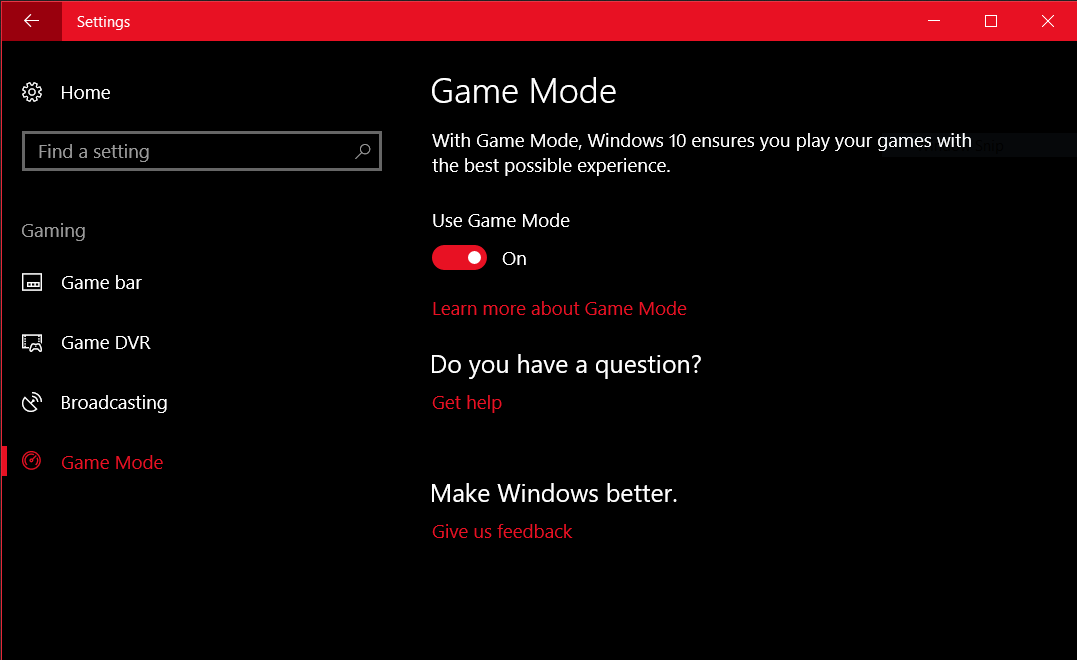
حالت game mode ویندوز 10
ممکن است حالت Game Mode برای اکثر بازیها تفاوت قابل محسوسی ایجاد نکند. اما اگر دارای سیستم ضعیف یا سیستمی با پردازشهای پس زمینه زیاد هستید، این قابلیت میتواند مفید باشد.
دیدگاه شما در رابطه با این نوشته چیست؟
در این نوشته حالت Game در ویندوز 10 را برای شما معرفی نمودیم. در صورت وجود هرگونه سوال و مشکل در این زمینه از بخش نظرات همراه با گویا تک باشید...








